Инструкции по эксплуатации 12 – Инструкция по эксплуатации Lab gruppen plm_op_man
Страница 71
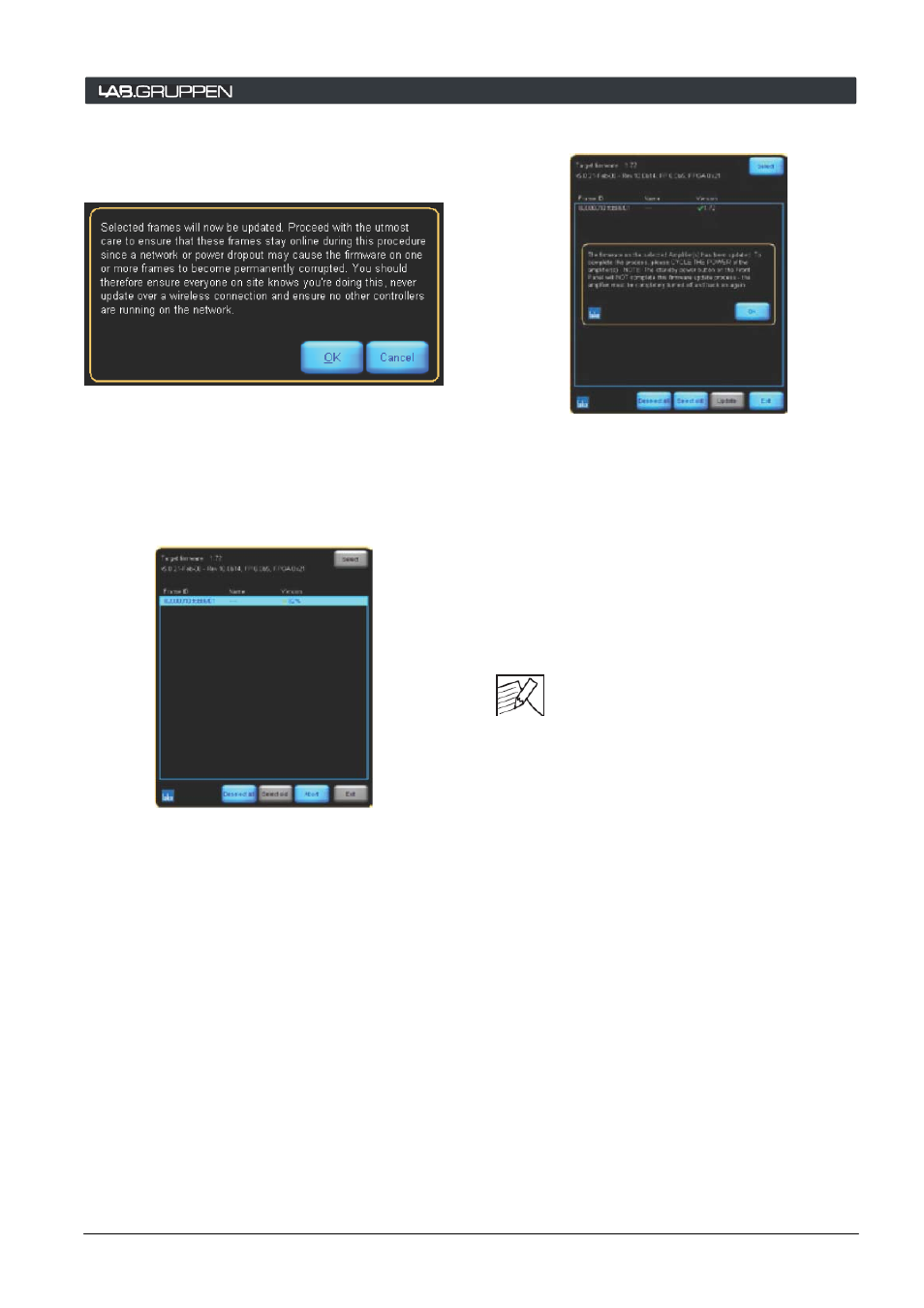
ИНСТРУКЦИИ ПО ЭКСПЛУАТАЦИИ 12
6. Кликните Update, а затем ОК в появившемся
диалоге.
Рис. 12-10
7. После этого будет произведено обновление
ПО выбранных вами PLM. «Галочка»
зеленого цвета означает успешный ход
выполнения обновления. Красный крестик
означает, что обновление данного PLM не
было произведено.
Рис. 12-11
8. Дождитесь, пока «прошивки» всех выбранных
PLM будут обновлены, после чего появится
информационное сообщение.
Рис. 12-12
9. Выключите питание всех обновленных PLM и
отсоедините их сетевые шнуры, либо
выключите питание рэков, где установлены
PLM. Затем подсоедините сетевые шнуры и
включите питание.
10. После
включения PLM завершит
инсталляцию обновления. В это время на
дисплее появляется сообщение «Please
Wait», а после завершения – «Amp Fw
updated. Cycle Power».
11. Еще раз перезапустите PLM, как указано в п.
10. Процесс обновления завершен.
После
обновления
внутреннего
ПО
происходит
восстановление
всех
конфигураций и параметров на заводские
настройки. Чтобы продолжить работу с PLM, загрузите
ваши конфигурации.
12. На компьютере кликните ОК, а затем Exit,
чтобы выйти из программы обновления.
12.6.2 Обновление внутреннего ПО через
программу DLC PLM Edition.
Обновление внутреннего ПО PLM можно произвести
через программу DLC PLM Edition. Этот метод
является более предпочтительным в случае, если
необходимо обновить малое количество PLM.
Программа Firmware Update Utility позволяет быстро
обновлять «прошивки» целых сетей PLM.
Серия PLM - Руководство по эксплуатации 71